 |
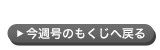 |
 |
|

|
データの準備ができたら、ハガキをプリンタにセットして印刷します。 |
|
|
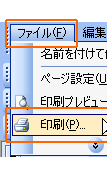 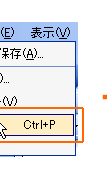  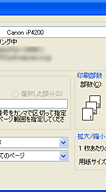 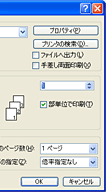 |
|
「プロパティ」をクリックして、用紙の種類などを設定するメニューを表示します。 |
  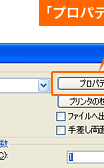 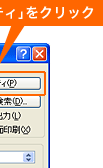 |
|
【ご注意】 画面イメージや設定方法はお使いのプリンタによって異なります。詳しくはお使いのプリンタの説明書でご確認ください。 |
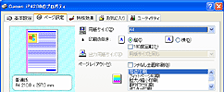 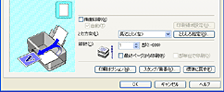 |
●用紙のサイズを設定 用紙のサイズをハガキに設定します。 ●印刷の向きを設定 印刷の向きを縦に設定します。 |
|
|
|
|
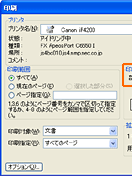 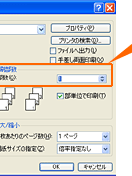 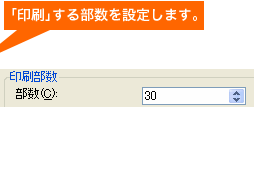 |
|
「印刷」の画面で「OK」ボタンをクリックして印刷を始めます。 |
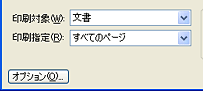 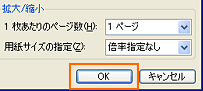 |

|

|
年賀状作りに役立つ情報は、他にもいくつか用意されています。年賀状作りに迷ったら、ぜひ参考にしてください。 年賀状作りに必要なものや、年賀状作りのワンポイントアドバイスなどをまとめています。 楽しい年賀状素材をそろえています。 |
  |

|
「暮らしに役立つパソコン」では、簡単に作成できる年賀ハガキのサンプルデータをプレゼントしましたが、もっと自分流の年賀状を作りたい方は、Windows に標準で用意されている「ペイント」を使って、いのししのイラストを作ってみてはいかがでしょうか? ちょっとトライ!「ペイントでいのししを描こう」 |
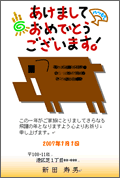 |